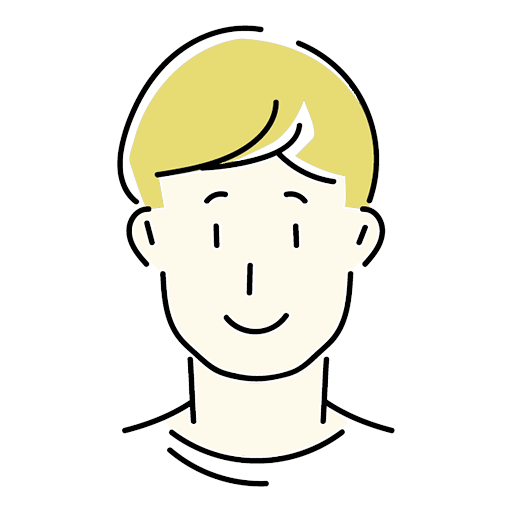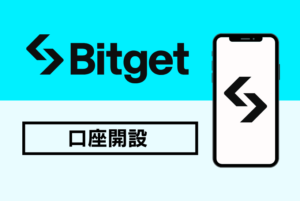PROJECT XENO(プロジェクトゼノ)の「Gコイン」って何?
Gコインの買い方を知りたい!
- Gコインとは?
- Gコインが買える4つの方法
- Gコインの買い方
PROJECT XENOで使われるゲーム内通貨の「Gコイン」
プレイしていると稀にゲットできるNFT-BOXの開封に使います。
Gコインを手に入れる方法は以下の4パターン。
- クレジットカード決済(2パターン)
- 仮想通貨GXE(2パターン)
すべての買い方を紹介します。
本記事を読めば、自分に合った方法でGコインを失敗することなく購入できます。
Gコインとは?PROJECT XENOの通貨について

PROJECT XENO(プロジェクトゼノ)には、ゲームに関わる通貨・トークンが合わせて6つあります。
ゲーム内通貨
| 通貨 | 主な用途 | 入手方法 | 特徴 |
|---|---|---|---|
| ゴールド | XENOの強化 スキルカードの強化 | バトル報酬 Uコインで購入 | 課金なしでも手に入る |
| Uコイン | ゴールドやトレジャーの購入 宝箱(報酬)の開封短縮 | バトル報酬 アプリ内課金 クレカ決済 UXEで購入 | NFTで稼いだ分はUXEに出金・換金できる (ゲーム内報酬分は出金不可) |
| Gコイン | NFT-BOX開封 NFTガチャ | アプリ内課金 クレカ決済 GXEで購入 | 出金・換金NG |
| マーケットマネー (マーケット専用コイン) | 専用マーケットプレイスでの購入 | クレカ決済 USDTで購入 | 1マーケットマネー(1Mマネー)= 1ドル |
発行トークン
| トークン | 主な用途 | 入手方法 |
|---|---|---|
| GXE (ガバナンストークン) | Gコインに交換・換金 | 仮想通貨取引所 |
| UXE (ユーティリティトークン) | Uコインに交換・換金 | Uコインから交換 |
Gコインは、NFTが入手できるNFT-BOXの開封に利用。
PROJECT XENO(プロジェクトゼノ)で稼ぐには、NFTが必要になります。
注意しておきたい点としては、Gコインは出金・換金ができないこと。
- クレカ決済・仮想通貨GXE → Gコイン
- Gコイン → 現金・仮想通貨GXE
必要な分だけのGコインを用意するようにしましょう。
Gコインの買い方は4パターン
Gコインを買う方法は、クレジットカード決済・仮想通貨GXE決済が各2つ、計4パターンあります。
- クレジットカード
- マイページから購入
- アプリ内SHOPで購入
- 仮想通貨GXE
- ビットポイント(国内取引所)を使う場合
- Bitget(海外取引所)を使う場合
| クレジットカード決済 | 仮想通貨GXEで購入 | |||
| マイページから | アプリ内SHOPから | BITPOINT経由 | Bitget経由 | |
| 手数料 | 10% | - | ETH(ガス代) | BNB(ガス代) |
| レート | 0.01ドル/Gコイン | 0.01円/Gコイン | 変動あり | 変動あり |
| 最低購入額 | 100Gコイン | 107Gコイン | 100Gコイン | 100Gコイン |
| 所要時間 | 数分 | 即時 | 10〜30分 | 10〜50分 |
| 特徴 | アプリ外から購入可 | とにかくラク | 日本円でGXEが買える | ガス代が安い |
クレカ決済は簡単に購入できるため、面倒な方にはオススメ。
一方、仮想通貨GXEの場合は、Gコイン購入時にかかる手数料のガス代(ETH・BNB)は必要です。
マイページのアカウント登録方法

PROJECT XENO(プロジェクトゼノ)には「マイページ」があり、ゲーム内通貨の購入・換金・保有アイテムの管理ができます。
マイページのアカウント登録方法は2つ。
※タップすると手順にジャンプできます
それぞれの手順を画像付きで解説します。
どちらから登録してもOK!
アカウント登録が済んでいる方は、以下の手順にジャンプ。
マイページからアカウント登録する場合
マイページの「新規登録」からメールアドレスを入力して「認証コードを送る」をタップ
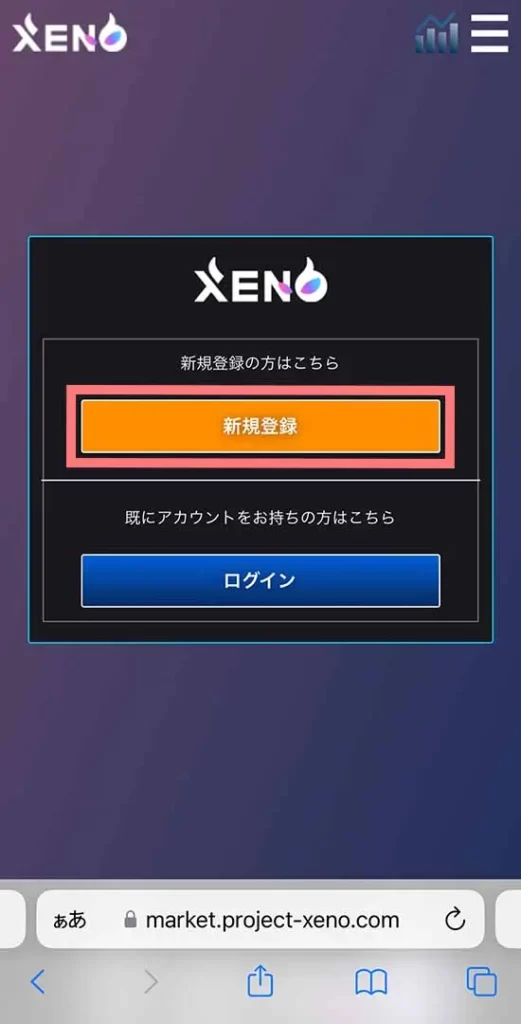
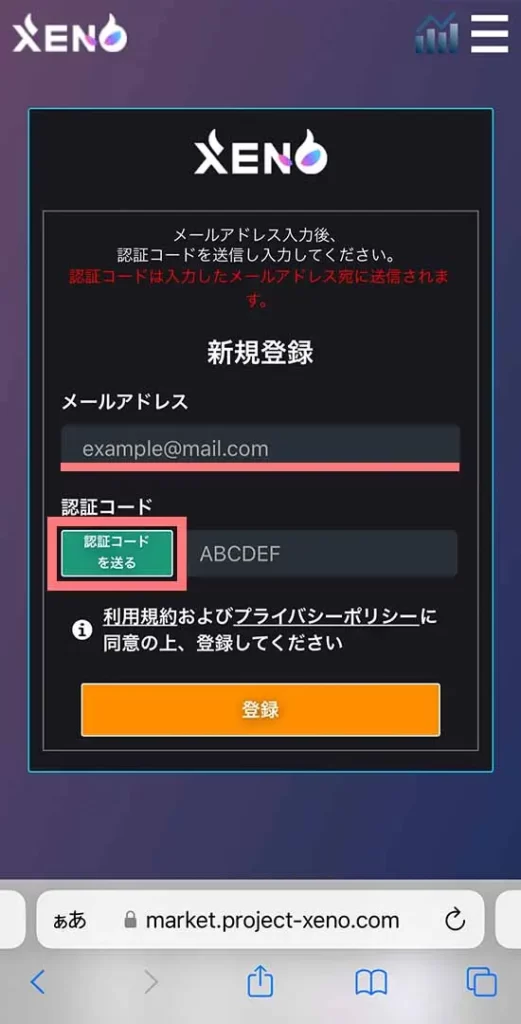
届いた認証コードを入力して「登録」をタップ、画面にGコイン・Uコインのアイコンが出ていればマイページの登録&ログイン完了
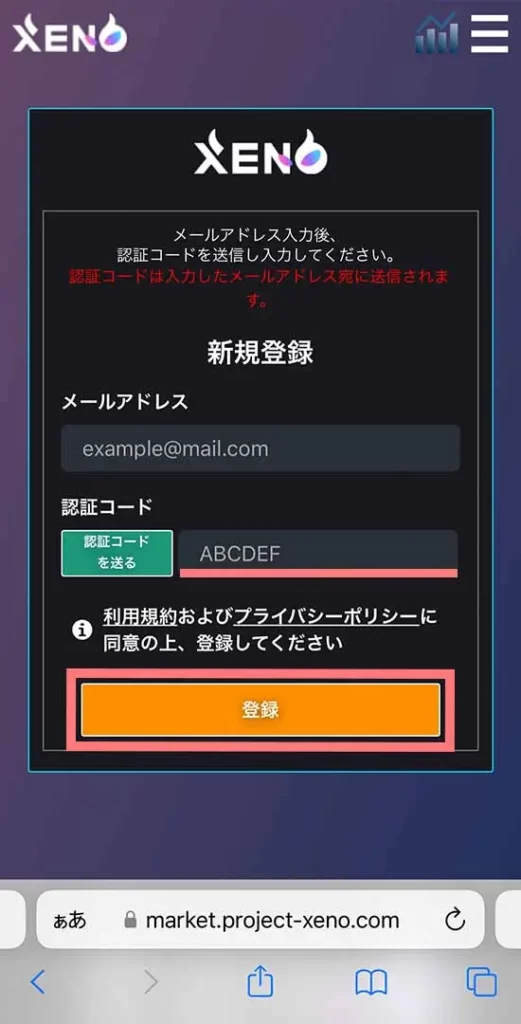
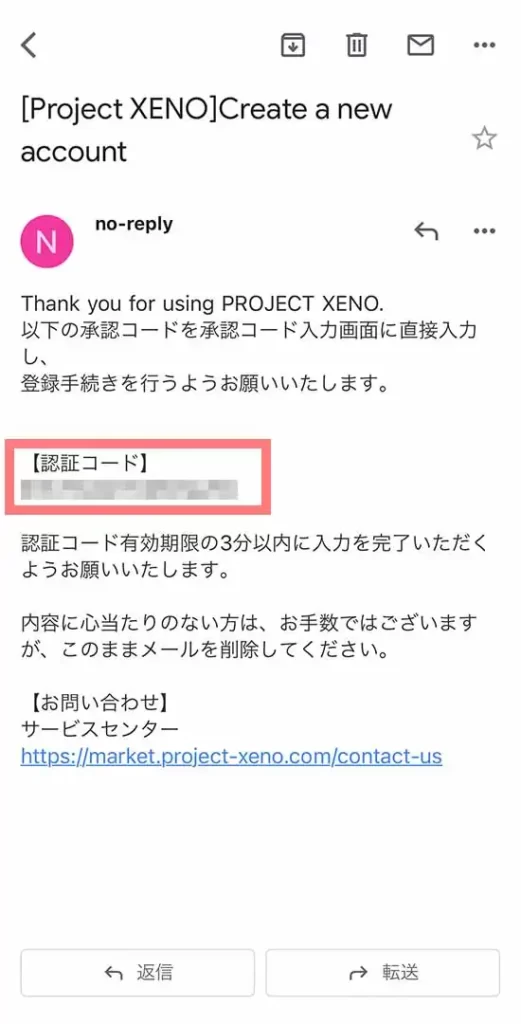
アプリ内で「データ連携」しておくと後でラクなのでオススメ
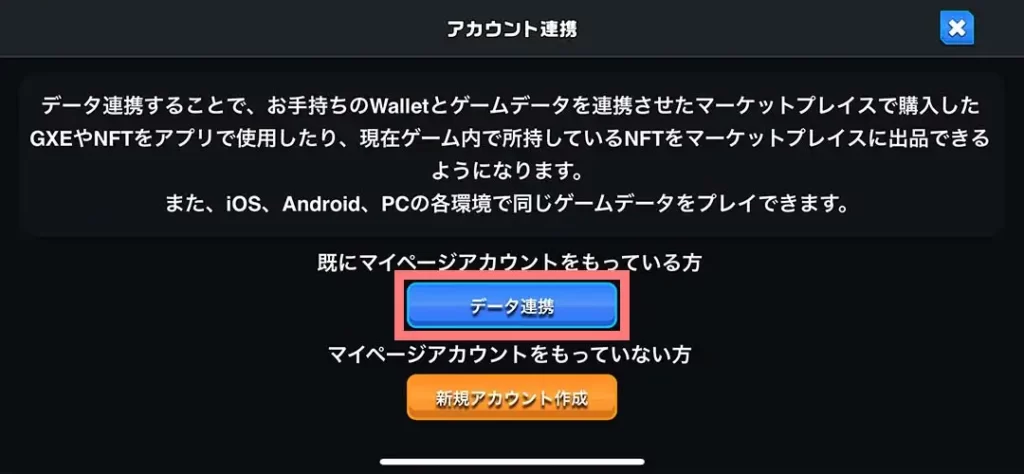
アプリ内からアカウント登録する場合
データ連携から「新規アカウント作成」をタップ
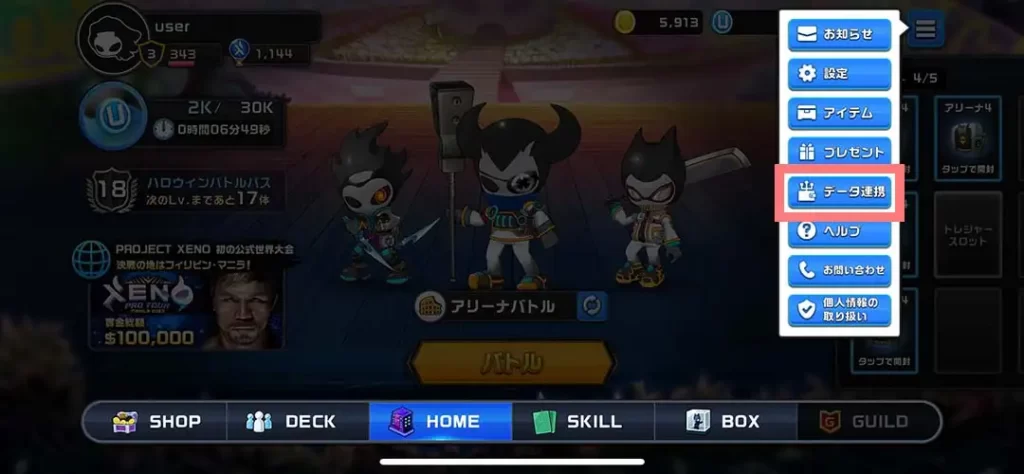
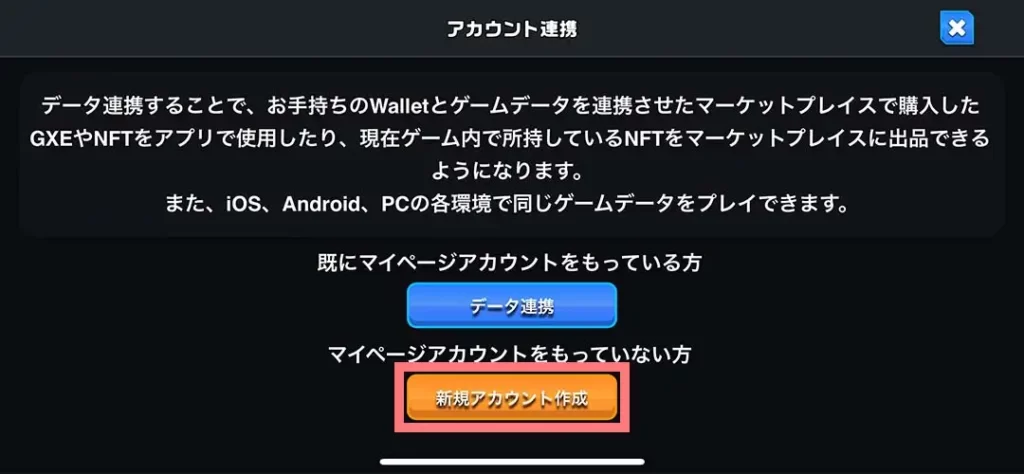
メールアドレスを入力して「送信ボタン」をタップ
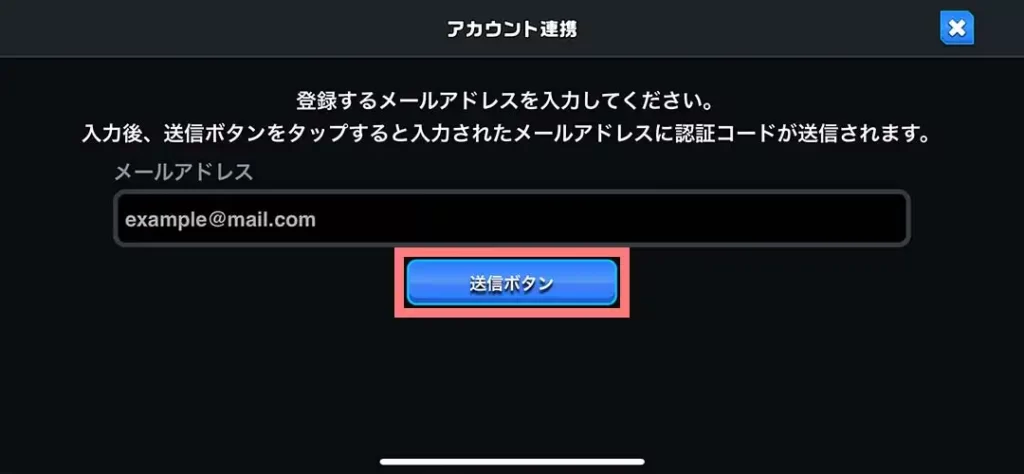
届いた認証コードを入力して「送信ボタン」をタップ、「データ連携が完了しました」のメッセージが出ればOK
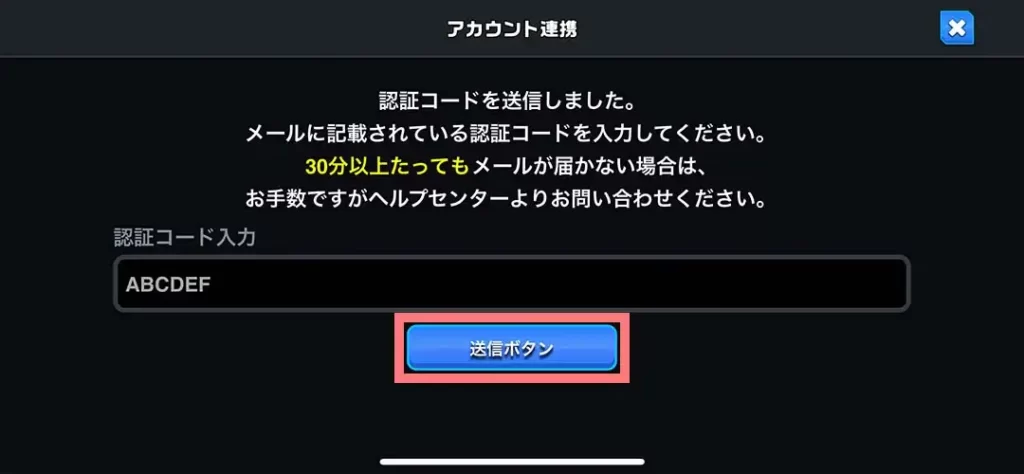
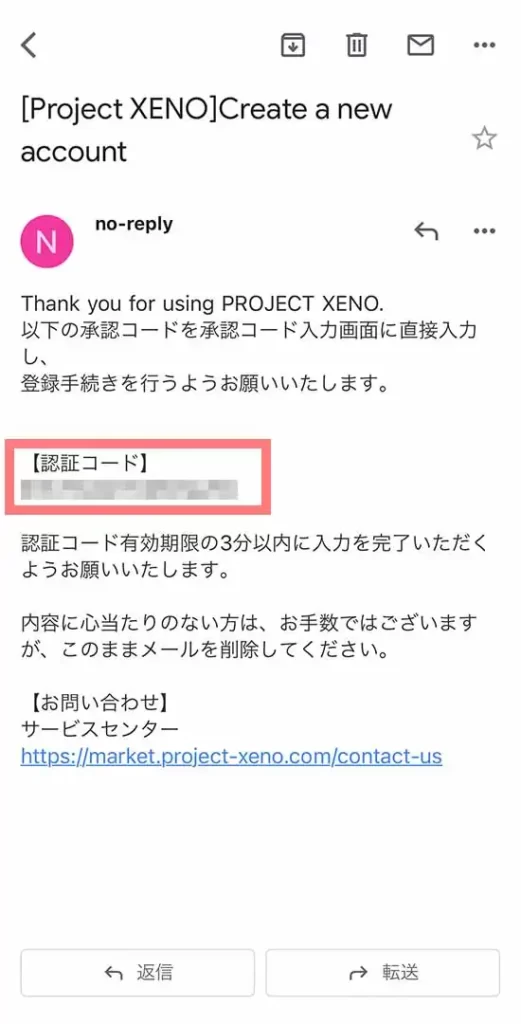
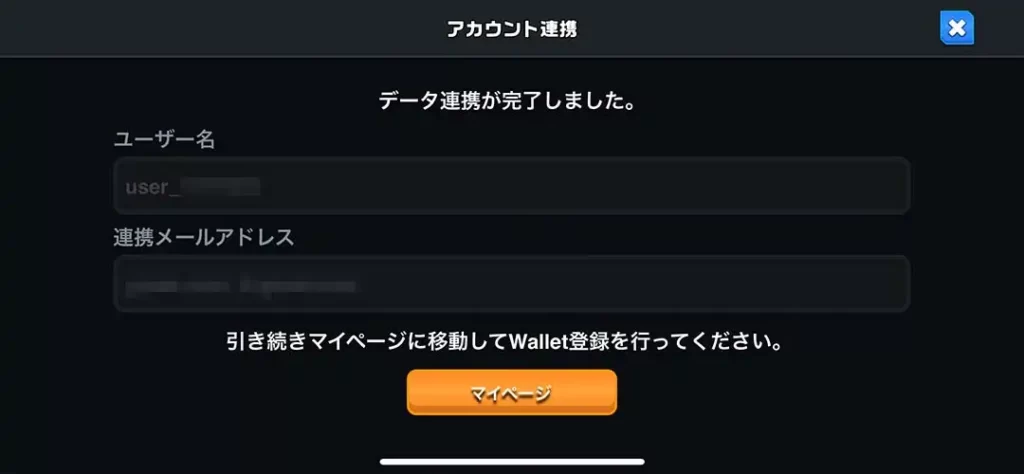
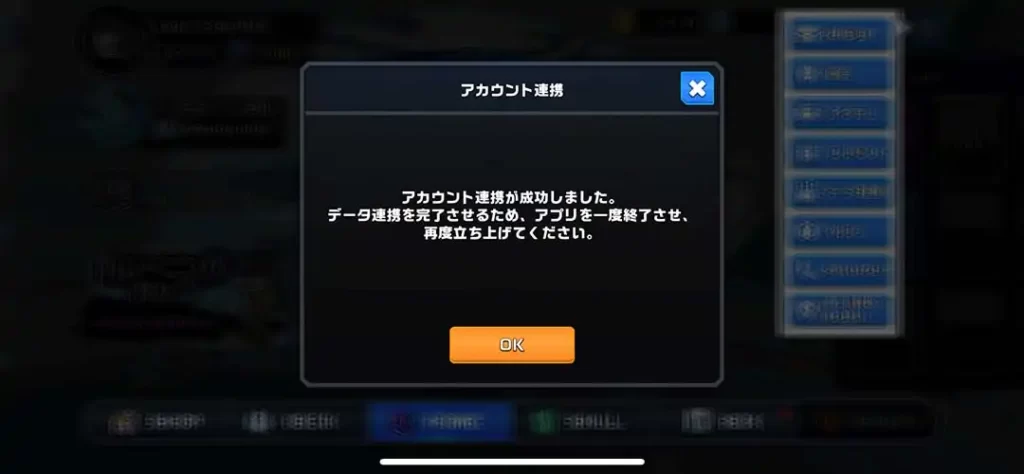
あとはアプリを再起動して完了!
【クレジットカード版】Gコインの買い方
クレジットカードでGコインを購入する方法は2つ。
※タップすると手順にジャンプできます
どちらの方法も数分で完了します。
利用できるカードブランドは以下のとおり。
- VISA
- Mastercard
- JCB
- American Express
- Diners Club
Gコイン購入にはマイページのアカウント登録が必要です。
登録がまだ済んでいない方は、マイページの登録方法をご確認ください。
①:マイページから購入
マイページの「ログイン」からメールアドレスを入力、「認証コードを送る」で届いたコードを入力してログイン
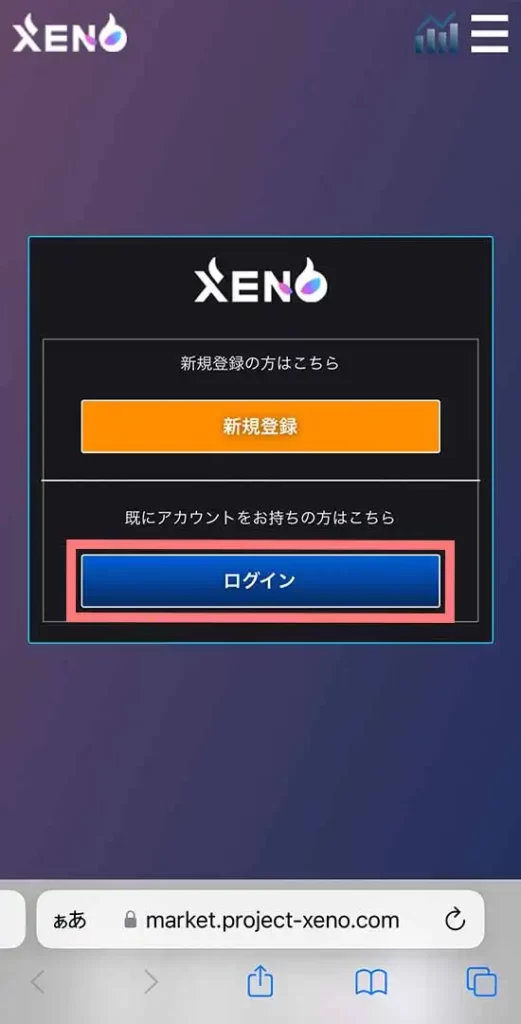
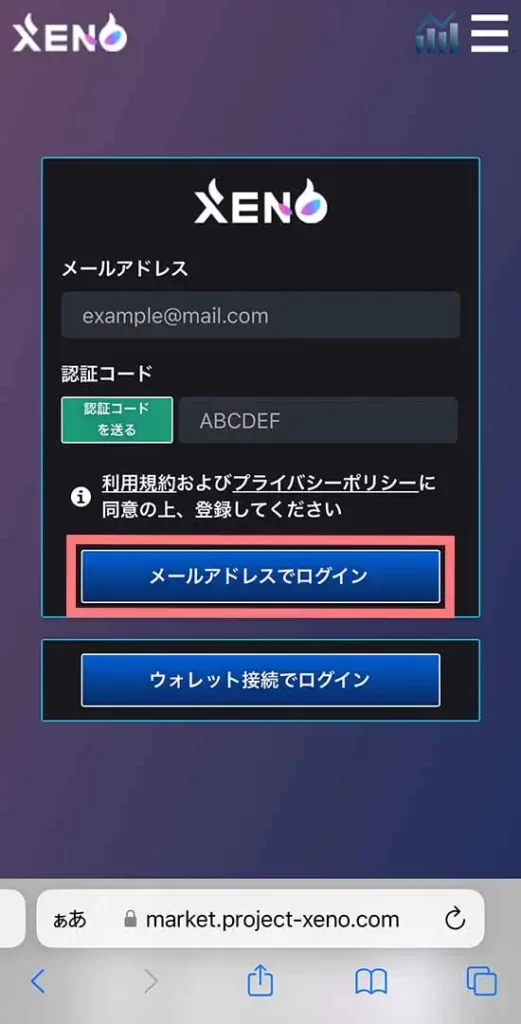
「購入」から「クレジットカード」を選択
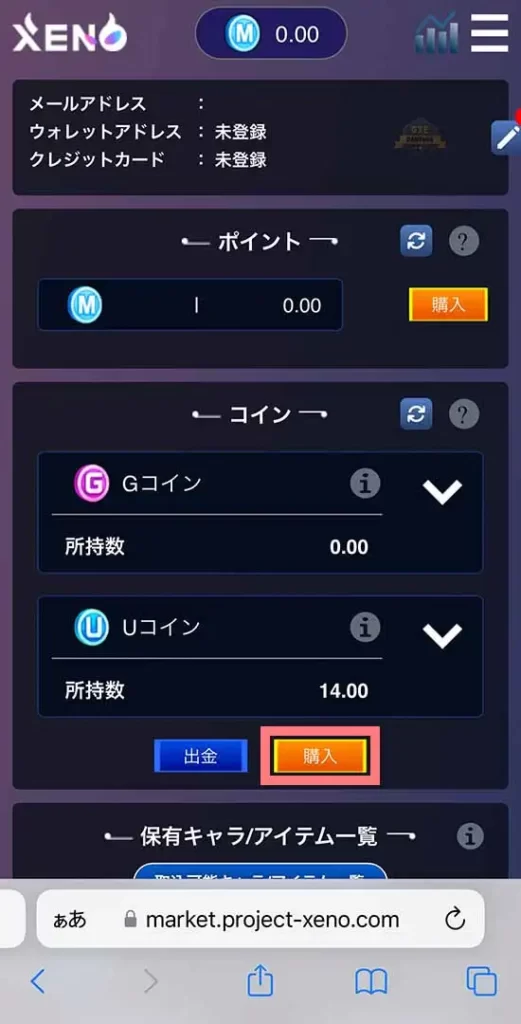
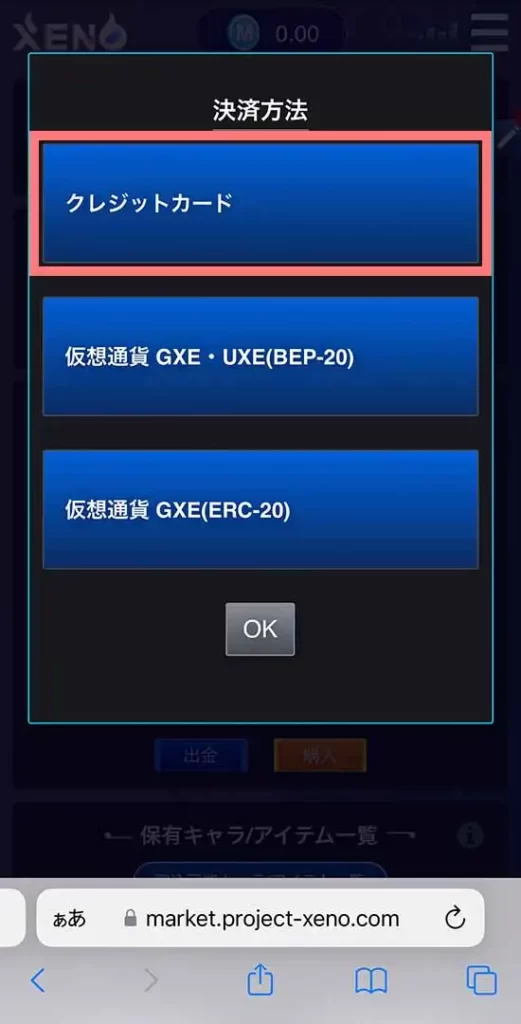
プルダウンからGコイン・購入数量を選び、「Gを購入」をタップ、クレジットカード情報を入力して「確定」をタップ
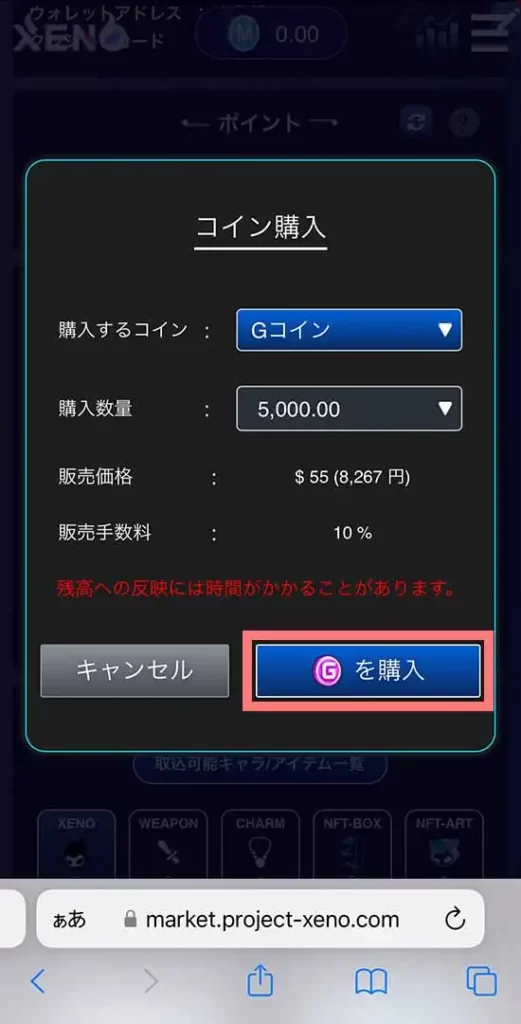
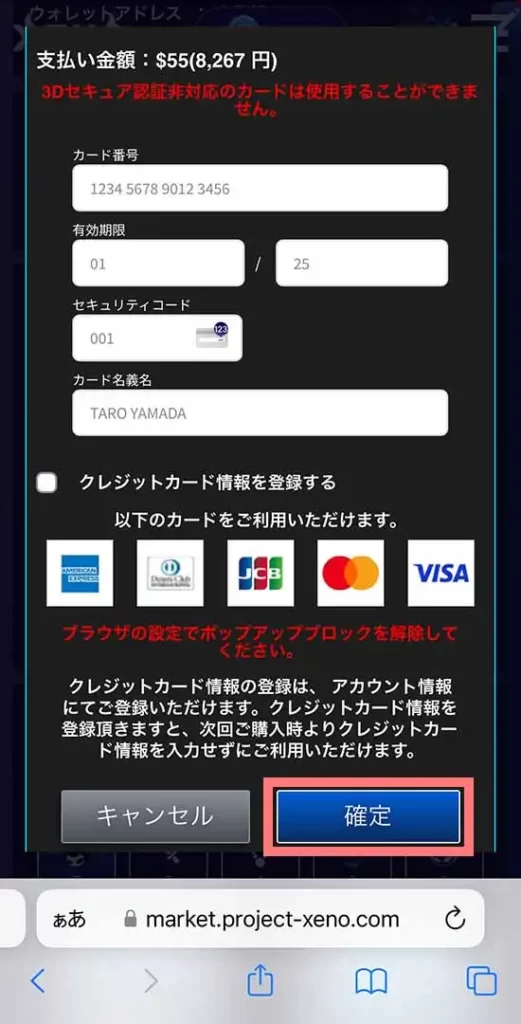
購入が完了すると、マイページのGコイン所持数に反映されます。
②:アプリ内SHOPから購入
アプリを起動し、トップ画面の左下「SHOP」をタップ
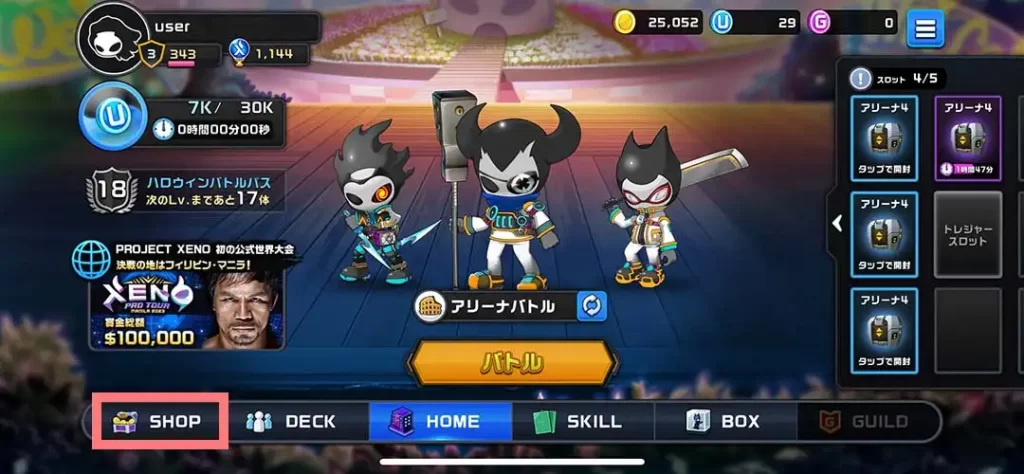
左側のスクロールメニューから「Gコイン販売」を選び、購入したい数量をタップ
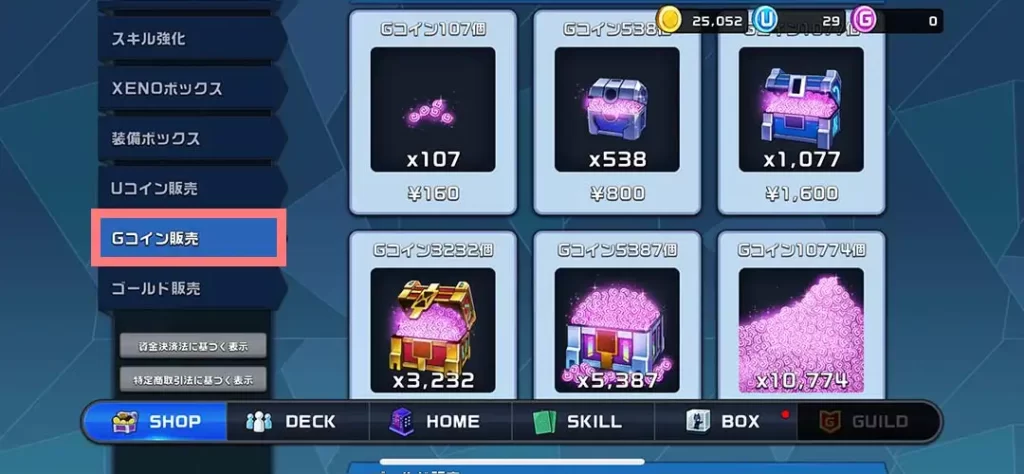
生年月日を入力し「登録」、チェックボックスをONにして「登録」を再度タップ


18歳以下は購入限度額が設定されてます。
アプリ内課金の画面になるので手続きする、「購入完了」のメッセージが出ればOK
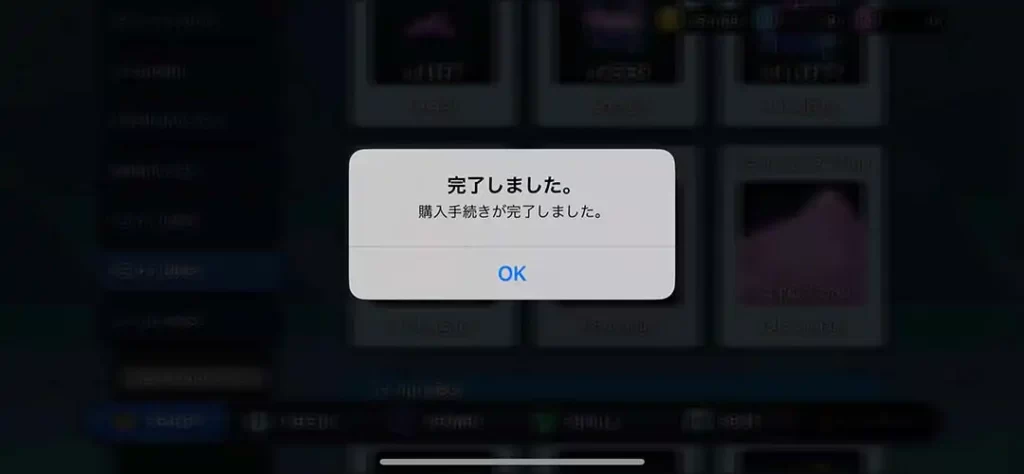

【仮想通貨GXE版】Gコインの買い方
仮想通貨GXEでGコインを購入する方法は2つ。
※タップすると手順にジャンプできます
利用する取引所によって流れが違ってきます。
取引所の口座・ウォレット(MetaMask推奨)を持っていない場合、少し時間がかかります。
ウォレットとは「仮想通貨専用の財布」のことで、トークンを管理するためのWeb上のウォレット。「MetaMask」は中でも利用者が多い。
MetaMaskの作り方はこちら
- MetaMaskアプリをダウンロード
- パスワードの設定
- シークレットリカバリーフレーズの設定
①:ビットポイント(国内取引所)を使う場合
ビットポイント(BITPOINT)は、GXEが買える取引所。
国内で取引できるのはここだけで、日本円で買えるのでラクです。
ビットポイントでGXEを買ってMetaMaskウォレットに送金すると、PROJECT XENO(プロジェクトゼノ)でGコインが買えます。
ビットポイントでGXE購入→MetaMask送金の手順
- マイページでアカウント登録
- MetaMaskでウォレットを作成
- MetaMaskにGXEのトークン情報を追加
- ビットポイントでGXE・ETH(ガス代)を購入
- GXE・ETHをMetaMask送金
- マイページにMetaMaskを接続、仮想通貨GXEとETHでGコイン購入
②:Bitget(海外取引所)を使う場合
ビットポイント(BITPOINT)でGXEを買うとラクですが、ERCというイーサリアムネットワーク送金のため、ガス代が高いです。
ガス代の安いBEP20(BSC)を使うには、海外の取引所でGXEを購入、MetaMaskに送金する必要があります。
本記事では以下を使って解説します。
- 国内取引所:GMOコイン(送金・出金手数料ゼロ)
- 国内→海外取引所に送金する通貨:XRP/リップル(送金手数料が安い or 無料)
XRPはビットポイント(BITPOINT)でも買えますが、日本円の出金手数料が330円かかってしまうため、GMOコインの方がオススメ。
海外取引所はBitget(ビットゲット)を使います。
口座開設の手順は「Bitgetの始め方」を参考にしてください。
BitgetでGXE購入→MetaMask送金の手順
- マイページでアカウント登録
- MetaMaskでウォレットを作成
- MetaMaskにGXEのトークン情報を追加
- 国内取引所でXRP(リップル)を買う
- 国内取引所→BItgetに送金
- BitgetでXRPを売ってUSDTに
- BitgetでGXE・BNB(ガス代)を購入
- GXE・BNBをMetaMask送金
- マイページにMetaMaskを接続、仮想通貨GXEとBNBでGコイン購入